文章詳情頁
win11無法上網的解決教程
瀏覽:101日期:2023-01-22 15:38:51
現在我們在使用電腦系統時,都要使用網絡,可以使用網絡軟件、查看網頁、下載文件等,但是一些朋友發現win11更新后無法上網了,我們可以通過自動獲取ip地址的方法來解決,下面就一起來看看吧。
win11無法上網怎么辦1、首先我們點擊右下角的網絡按鈕,然后選擇其中的“打開網絡和internet設置”
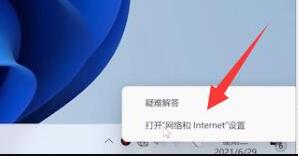
2、打開網絡設置后,在其中選擇“更改適配器選項”
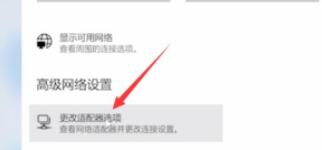
3、接著找到我們的以太網,右鍵選中它,點擊“屬性”
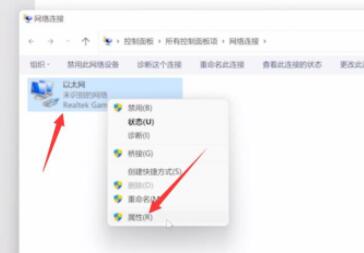
4、在其中選擇“internet協議版本4”,然后點擊右下角“屬性”
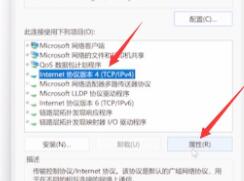
5、進入屬性設置后,勾選“自動獲得IP地址”和“自動獲得DNS服務地址”即可。
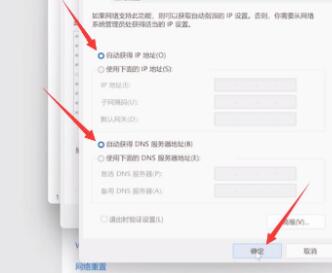
相關文章:win11常見問題匯總 | win11控制面板打開方法 | win11安裝教程
以上就是win11無法上網的解決教程介紹了,大家現在就可以去嘗試解決網絡問題了。想知道更多相關教程還可以收藏好吧啦網。
以上就是win11無法上網的解決教程的全部內容,望能這篇win11無法上網的解決教程可以幫助您解決問題,能夠解決大家的實際問題是好吧啦網一直努力的方向和目標。
上一條:win11商店無法加載頁面解決方法下一條:win11辦公軟件位置介紹
相關文章:
1. Win10專注助手自動打開怎么辦?Win10注助手自動打開的解決方法2. 如何一鍵關閉所有程序?Windows系統電腦快捷關閉所有程序教程3. 如何在Win11上快速加密硬盤?Win11上快速加密硬盤方法步驟4. Win10提示無法正常啟動你的電腦錯誤代碼0xc0000001的解決辦法5. Win10更新原神2.1版本B服崩潰缺少PCgamesSDK.dll怎么辦?6. dllhost.exe進程占用CPU很高怎么解決?全面解析dllhost.exe進程7. Win10怎么卸載重裝聲卡驅動?Win10卸載聲卡驅動詳細教程8. Win10電腦制作定時關機代碼bat文件教程9. 怎么檢測電腦是否支持Win11系統?電腦無法運行Win11怎么辦?10. Win10如何開啟多核優化?Win10開啟多核優化的方法
排行榜

 網公網安備
網公網安備